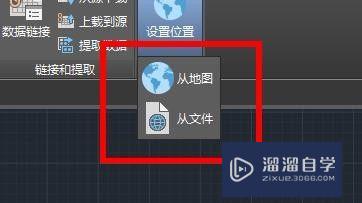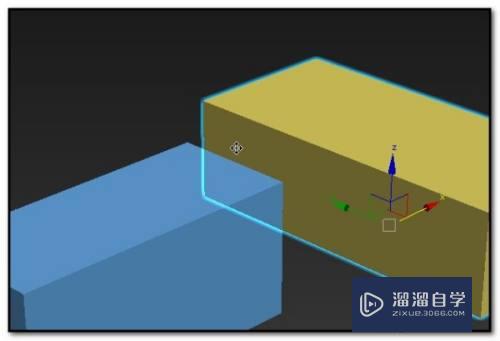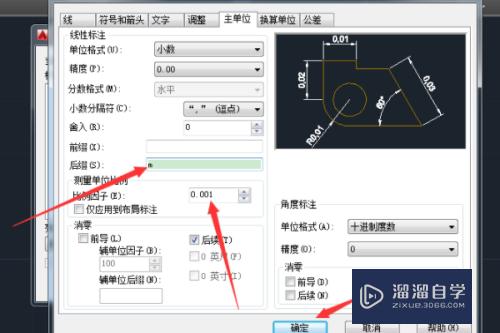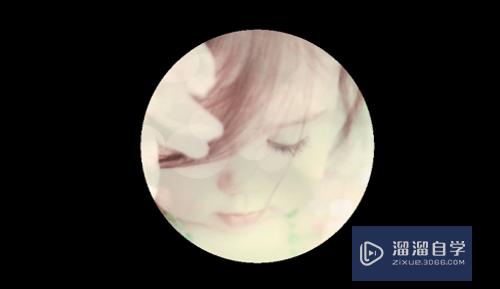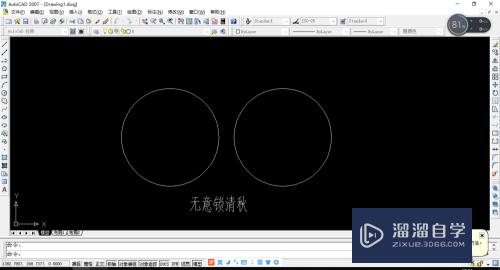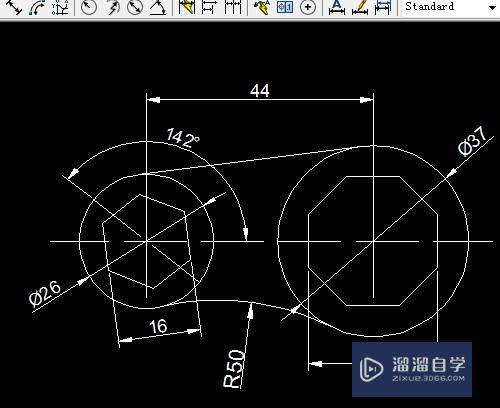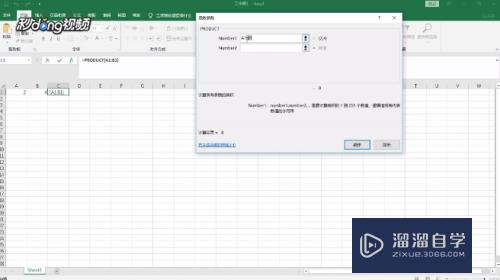CAD怎么进行角度水平标注(cad怎么进行角度水平标注图形)优质
不同的CAD图纸上。都会发现图纸上边有着标注。有时候是标注线条的距离。有时候我们还需要标注夹角之间的度数。那么CAD怎么进行角度水平标注?大家可以参考下面的教程。
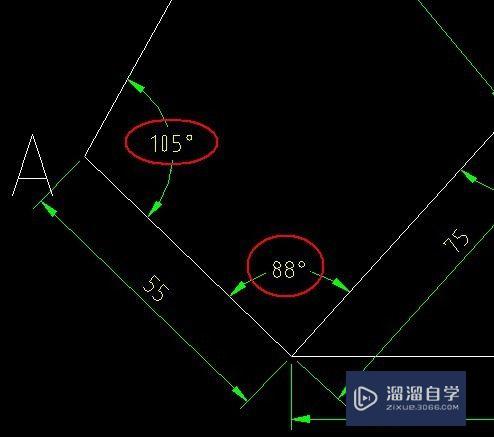
工具/软件
硬件型号:戴尔灵越15
系统版本:Windows7
所需软件:CAD
方法/步骤
第1步
命令
:OP(调出选项)。
详细操作:选择“AM:标准”-“标注”(双击左键)-“编辑”-“角度”-“文字”-“水平”-确认
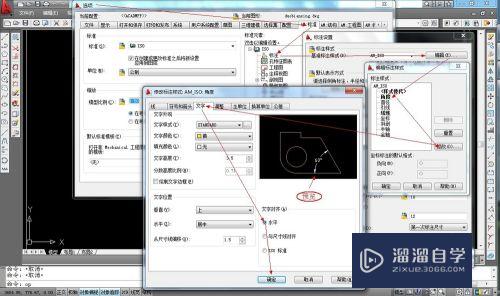
以上关于“CAD怎么进行角度水平标注(cad怎么进行角度水平标注图形)”的内容小渲今天就介绍到这里。希望这篇文章能够帮助到小伙伴们解决问题。如果觉得教程不详细的话。可以在本站搜索相关的教程学习哦!
更多精选教程文章推荐
以上是由资深渲染大师 小渲 整理编辑的,如果觉得对你有帮助,可以收藏或分享给身边的人
本文标题:CAD怎么进行角度水平标注(cad怎么进行角度水平标注图形)
本文地址:http://www.hszkedu.com/64649.html ,转载请注明来源:云渲染教程网
友情提示:本站内容均为网友发布,并不代表本站立场,如果本站的信息无意侵犯了您的版权,请联系我们及时处理,分享目的仅供大家学习与参考,不代表云渲染农场的立场!
本文地址:http://www.hszkedu.com/64649.html ,转载请注明来源:云渲染教程网
友情提示:本站内容均为网友发布,并不代表本站立场,如果本站的信息无意侵犯了您的版权,请联系我们及时处理,分享目的仅供大家学习与参考,不代表云渲染农场的立场!